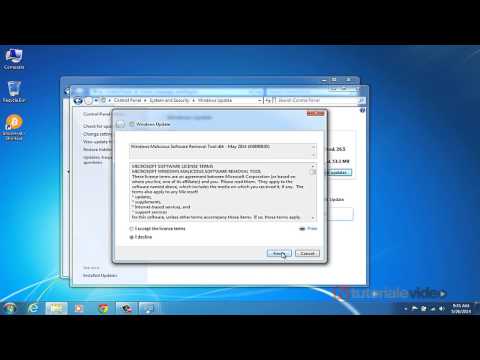Acest wikiHow vă învață cum să preveniți ca anumite e-mailuri să cadă în căsuța dvs. poștală Spam pe Gmail, utilizând Android.
Pași
Partea 1 din 2: Marcarea unui e-mail ca nefiind spam

Pasul 1. Deschideți aplicația Gmail pe Android
Pictograma Gmail arată ca un plic alb-roșu în meniul Aplicații.

Pasul 2. Atingeți pictograma celor trei linii orizontale
Acest buton se află în colțul din stânga sus al ecranului. Va deschide meniul de navigare din partea stângă.

Pasul 3. Derulați în jos și atingeți Spam din meniu
Aceasta vă va deschide căsuța poștală Spam. Toate e-mailurile marcate ca spam sunt stocate în această cutie poștală.

Pasul 4. Atingeți un e-mail în cutia poștală Spam
Aceasta va deschide conținutul e-mailului.

Pasul 5. Atingeți pictograma cu trei puncte
Acest buton este situat în colțul din dreapta sus al ecranului. Acesta vă va deschide opțiunile de e-mail într-un meniu derulant.

Pasul 6. Selectați Raportați nu spam
Aceasta va muta e-mailul selectat din căsuța dvs. poștală Spam în căsuța de e-mail obișnuită. Gmail va recunoaște e-mailuri similare în viitor și le va împiedica să cadă în dosarul dvs. de spam.
Partea 2 din 2: Adăugarea expeditorului ca contact

Pasul 1. Atingeți pictograma expeditorului
Se află sub titlul subiectului e-mailului, lângă numele expeditorului. Apăsând va afișa cardul de informații al expeditorului.
De cele mai multe ori, veți vedea o exclamație sau un semn de întrebare ca pictogramă a expeditorului aici

Pasul 2. Atingeți pictograma Adăugați contact
Acest buton arată ca o pictogramă a figurinei și un „ + „conectați-vă în colțul din dreapta sus al cardului cu informații de contact ale expeditorului. Vă va permite să adăugați această persoană la lista dvs. de contacte.

Pasul 3. Completați formularul de contact Nou
Numele și adresa de e-mail a contactului dvs. sunt completate automat pe formular. Opțional, puteți adăuga mai multe detalii aici.
Dacă Android-ul dvs. se deschide în lista de contacte în locul Formularului de contact nou, atingeți pictograma cu trei puncte din partea dreaptă sus și selectați Contact nou.

Pasul 4. Atingeți pictograma bifă
Acest buton se află în colțul din dreapta sus al ecranului. Aceasta va salva această persoană în lista dvs. de contacte. E-mailurile de la această persoană de contact vor apărea acum în căsuța de e-mail în loc de căsuța de e-mail Spam.
sfaturi
- Marcarea adresei de e-mail a cuiva ca fiind sigură în folderul dvs. de spam va împiedica e-mailurile sale să ajungă acolo în viitor.
- Dacă e-mailurile dvs. ajung în mod regulat în dosarul de spam al destinatarului, anunțați-l să verifice acolo pentru a nu-l rata.